別具一格百分比圖表玩個性
平淡
顯示更直觀——使用填充單元格表示
通過顏色填充單元格可以直觀地展示數據占比,只要預先準備100個單元格,然后使用條件格式并根據實際數值填充相應的單元格就可以了,比如圖1所示(圖1)。
以Excel 2019操作為例,選中F6:O15區域并將單元格的底色填充為灰色,“行高”和“列寬”分別設為12和2.57,字體選擇“宋體”,大小為10。定位到F6單元格,點擊鼠標右鍵并選擇“設置單元格格式”,切換到“邊框”,將“外邊框”的顏色設置為白色,然后下拉、向右填充到相應的單元格。接著在F15單元格、G15單元格中分別輸入數字1和2,F14單元格、G14單元格中分別輸入數字11和12,然后向右、向上填充到F6單元格和O6單元格處完成數據的輸入,每個單元格對應1%數值(圖2)。
再次進入單元格設置,切換到“自定義”,在右側窗格“類型”里輸入三個“;;;”(半角分號),表示不顯示單元格中的數值。選中F6:O15區域并復制,定位到Q6單元格,按“Ctrl+V”快捷鍵進行粘貼。操作同上,依次完成其他兩個區域單元格的粘貼。
繼續選中F6:O15區域,點擊“開始→ 條件格式→ 突出顯示單元格規則→ 介于”,分別輸入1 和“=$A$3*100”,填充顏色選擇黃色。選中Q6:Z15區域,分別輸入1和“=$B$3*100”,填充顏色選擇紅色。以此類推,依次設置另外兩個區域單元格的條件格式和填充顏色,這樣每個區域就會自動按照A3:D3中的數值使用不同的顏色填充對應數量的單元格(圖3)。
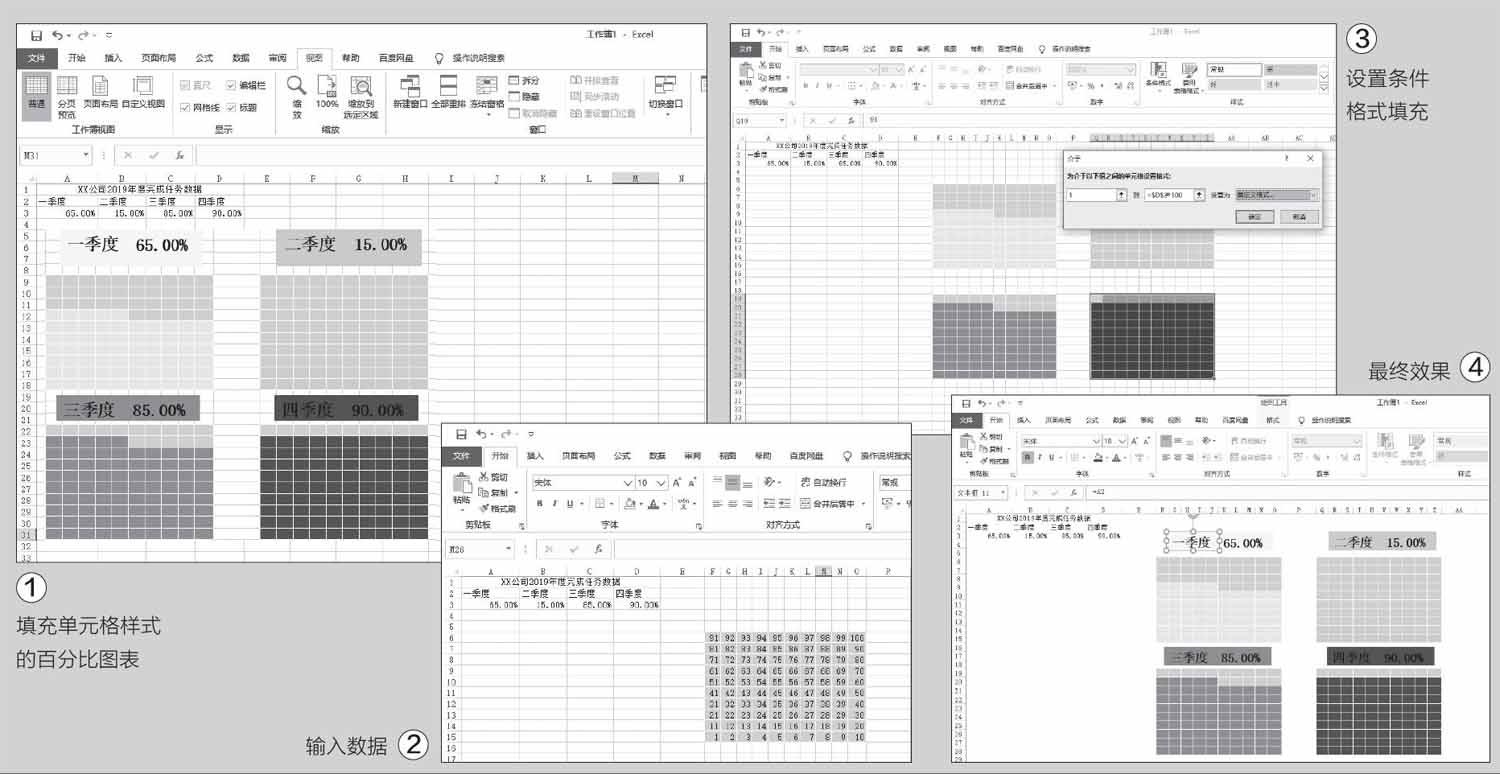
最后點擊“視圖”,去除“網格線”的勾選,同時插入“文本框”,將其鏈接到對應的單元格文本和實際的百分比數值,再對字體、字號等選項進行設置即可。我們可以將該文件保存為模板,這樣更改百分比數據后,對應填充顏色的單元格數量也會隨之自動調整(圖4)。
不走尋常路——使用雷達圖表示
我們經常使用雷達圖進行多維度數據的綜合比較,其實只要對數據稍加變通,還可以制作“雷達”樣式的百分比圖表,比如圖5所示(圖5)。
在示例圖中使用等邊五角形的邊來表示完成率占比(每條邊代表20%),內部的小五邊形用于裝載數據,只要輸入5組相同的數據就可以在雷達圖中制作出等邊五角形。定位到C2:C6和D2:D5區域,在其中輸入數字1(D6留空),接著選中C2:D6中的數據,點擊“插入→圖表→雷達圖”,即可制作出五邊形的雷達圖(圖6)。
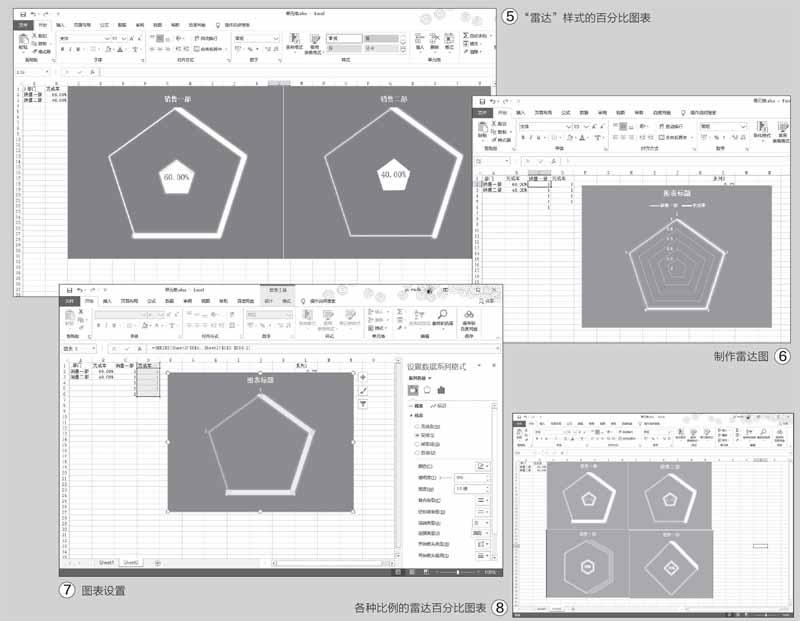
選中雷達圖,將圖表中的圖例、網格線、坐標軸、分類標簽等多余元素刪除,接著在雷達圖中選中“完成率”數據,點擊鼠標右鍵并選擇“設置數據系列格式”。在右側的窗格中切換到“系列選項→填充與線條”,“線條”選擇“ 實線”,填充顏色設置為“黃色”,“寬度”設置為“10磅”,“線端類型”選擇“方”,這樣即可完成“銷售一部”的雷達百分比圖表(圖7)。
繼續在L 2: L6區域輸入數字0. 25(此數值用來設置圖例中圖表內部的小五邊形),接著用鼠標右鍵點擊雷達圖并選擇“選擇數據”,圖表數據區域選擇“=Sheet1!$C$1:$D$6,Sheet1!$L$1:$L$6”,再點擊“確定”按鈕,即可完成內部五邊形的設置。接下來依次點擊“插入→文本→文本框”,在小五邊形上插入一個橫排文本框,并將其鏈接到B2單元格。
操作同上,繼續在E2:E5區域輸入數字1,然后選擇C2:C6、E2:E4及L2:L6區域的數據并插入雷達圖。其他操作同上,這樣即可完成銷售二部的雷達百分比圖表,之后稍加美化和排列就能實現圖5所示的效果。
我們還可以根據自己的實際需要制作更多比例的雷達圖,如5 0 %占比(需要選擇6 組數據)、25%占比(需要選擇4組數據)等(圖8)。

